బహుళ కంటైనర్లతో ప్రారంభించడానికి డాకర్ కంపోజ్ని ఎలా ఉపయోగించాలో ఈ పోస్ట్ వివరిస్తుంది.
బహుళ కంటైనర్లతో పని చేయడానికి డాకర్ కంపోజ్ ఎలా ఉపయోగించాలి?
బహుళ కంటైనర్ అప్లికేషన్లను నిర్వహించడానికి మరియు అమలు చేయడానికి డాకర్ కంపోజ్ని ఉపయోగించడం ఉత్తమ పరిష్కారం, ఎందుకంటే ఇది చాలా బహుముఖంగా ఉంటుంది మరియు ఒకే పోర్ట్లో కంటైనర్లను నిర్వహించడం, ఏదైనా సేవ లేదా మొత్తం అప్లికేషన్ను పునరావృతం చేయడం, వ్యక్తిగత సేవలకు ప్రత్యేకమైన పోర్ట్లను కేటాయించడం మరియు మరెన్నో వంటి విభిన్న కార్యాచరణలను అందిస్తుంది. .
బహుళ కంటైనర్లు లేదా మైక్రోసర్వీస్లతో పని చేయడం ప్రారంభించడానికి డాకర్ కంపోజ్ని ఉపయోగించడానికి ఇచ్చిన సూచనలను అనుసరించండి.
దశ 1: బహుళ-కంటైనర్ అప్లికేషన్ను పేర్కొనండి
ముందుగా, బహుళ కంటైనర్ల అప్లికేషన్ను సృష్టించండి. ఉదాహరణకు, మేము రెండు వేర్వేరు HTML ఫైల్లను అమలు చేసే HTML అప్లికేషన్ను రూపొందించాము, “ index.html 'మరియు' index1.html ”:
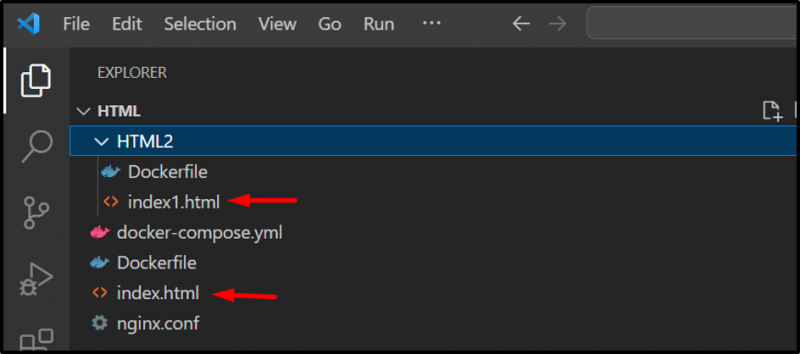
దశ 2: డాకర్ఫైల్ని సృష్టించండి
HTML ప్రోగ్రామ్ను డాకరైజ్ చేయడానికి డాకర్ఫైల్ను సృష్టించండి. ఈ ప్రయోజనం కోసం, మేము ' index.html ”కార్యక్రమం:
nginx నుండి: తాజాకాపీ index.html /usr/share/nginx/html/index.html
ENTRYPOINT ['nginx', '-g', 'demon off;']
గమనిక: మీరు మరొక ప్రోగ్రామ్ కోసం డాకర్ఫైల్ను కూడా పేర్కొనవచ్చు. ఉదాహరణకు, మేము రెండవ సేవ లేదా ప్రోగ్రామ్ను పేర్కొనడానికి డాకర్ చిత్రాన్ని ఉపయోగిస్తాము. మా అనుబంధానికి నావిగేట్ చేయండి వ్యాసం ప్రోగ్రామ్ను కంటెయినరైజ్ చేయడానికి డాకర్ చిత్రాన్ని రూపొందించడానికి.
దశ 3: కంపోజ్ ఫైల్ని సృష్టించండి
తరువాత, '' పేరుతో కంపోజ్ ఫైల్ను సృష్టించండి డాకర్-compose.yml ” ఫైల్ చేసి, కింది సూచనలను ఉపయోగించి బహుళ-కంటైనర్ అప్లికేషన్ను కాన్ఫిగర్ చేయండి:
- ' సేవలు ” కంపోజ్ ఫైల్లో బహుళ సేవలను కాన్ఫిగర్ చేయడానికి ఉపయోగించబడుతుంది. ఉదాహరణకు, మేము పేర్కొన్నాము ' వెబ్ 'మరియు' వెబ్1 'సేవలు.
- ' నిర్మించు ” బిల్డ్ సందర్భాన్ని నిర్వచించడానికి లేదా సేవను కంటెయినరైజ్ చేయడానికి డాకర్ ఫైల్ ఉపయోగించబడుతుంది. అలా చేయడానికి, మేము ఉపయోగించాము ' డాకర్ ఫైల్ ” డాకర్ ఫైల్.
- ' ఓడరేవులు ” కంటైనర్ ఎక్స్పోజింగ్ పోర్ట్లను నిర్వచిస్తుంది.
- ' చిత్రాలు ”కీ సేవను కంటెయినరైజ్ చేయడానికి డాకర్ ఇమేజ్ని పేర్కొనడానికి ఉపయోగించబడుతుంది. ఇక్కడ, 'కోసం వెబ్1 ” సేవ, మేము సేవను కంటెయినరైజ్ చేయడానికి డాకర్ ఫైల్కు బదులుగా డాకర్ ఇమేజ్ని ఉపయోగించాము:
సేవలు:
వెబ్:
నిర్మించు:
dockerfile: index.dockerfile
పోర్టులు:
-80:80
వెబ్1:
చిత్రం: html-చిత్రం
పోర్టులు:
-80
దశ 4: కంటైనర్లను సృష్టించండి మరియు కాల్చండి
“ని ఉపయోగించి కంటైనర్ను కాల్చండి లేదా ప్రారంభించండి డాకర్-కంపోజ్ అప్ ” ఆదేశం:
డాకర్-కంపోజ్ అప్ 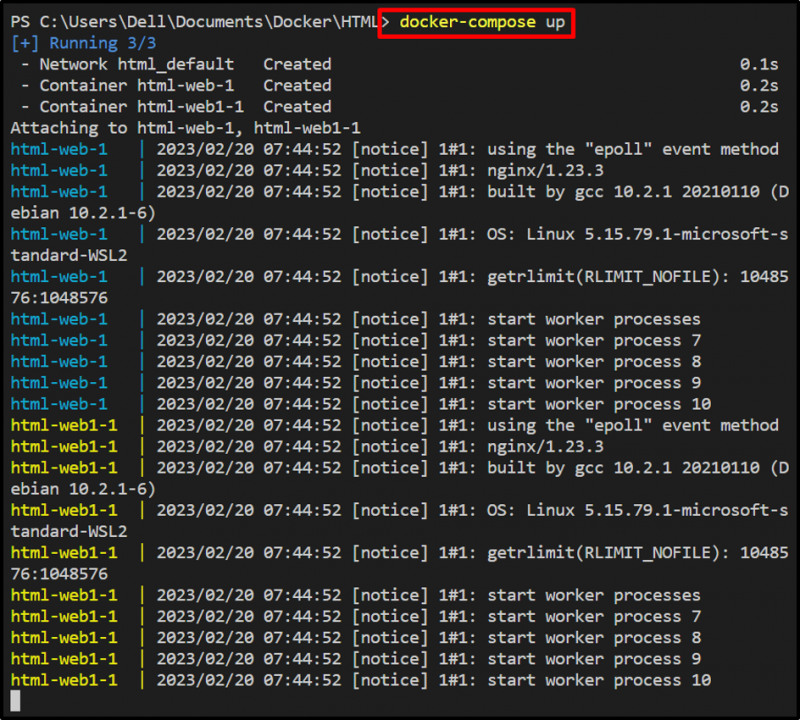
దశ 5: ధృవీకరణ
ధృవీకరణ కోసం, కంపోజింగ్ సేవలను జాబితా చేయండి:
డాకర్-కంపోజ్ psఇక్కడ, మీరు చూడవచ్చు ' వెబ్ 'పోర్ట్లో సేవ అమలులో ఉంది' 80 'మరియు' వెబ్1 'నడుస్తోంది' 57151 ”:
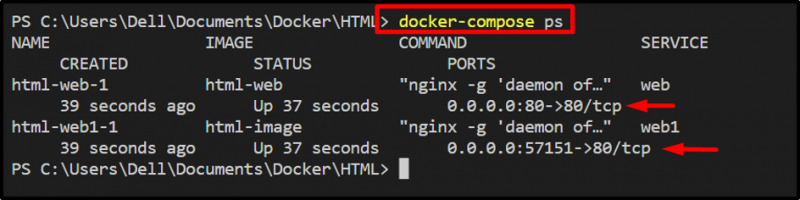
ప్రత్యామ్నాయంగా, లోకల్ హోస్ట్ యొక్క కేటాయించిన పోర్ట్కి నావిగేట్ చేయండి మరియు అప్లికేషన్ రన్ అవుతుందో లేదో తనిఖీ చేయండి:
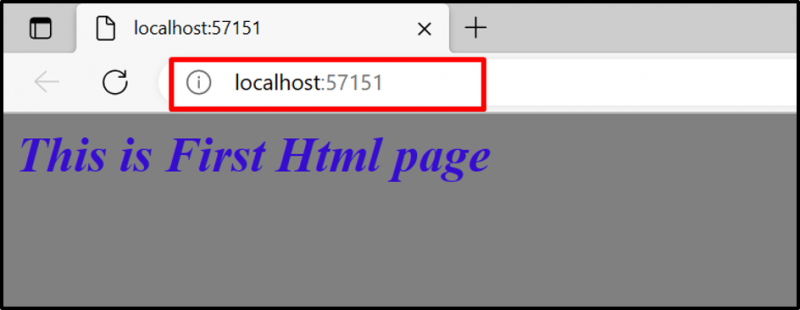
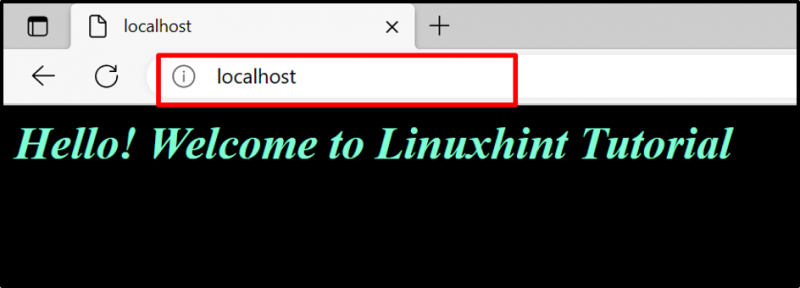
బహుళ కంటైనర్లతో పని చేయడానికి డాకర్ కంపోజ్ని ఎలా ఉపయోగించాలో ఇదంతా.
ముగింపు
బహుళ-కంటెయినర్ అప్లికేషన్లతో పని చేయడానికి డాకర్ కంపోజ్ని ఉపయోగించుకోవడానికి, ముందుగా, బహుళ-కంటైనర్ అప్లికేషన్ను సృష్టించి, దానిని డాకర్ఫైల్లో లేదా ఇమేజ్ రూపంలో కంటెయినరైజ్ చేయండి. ఆ తరువాత, '' చేయండి డాకర్-compose.yml ”డాకర్ కంపోజ్లో మల్టీ-కంటైనర్ అప్లికేషన్ను కాన్ఫిగర్ చేయడానికి ఫైల్. ఆ తర్వాత, “ని ఉపయోగించడం ద్వారా డాకర్ కంపోజ్లో కంటైనర్లను ప్రారంభించండి డాకర్-కంపోజ్ అప్ ” ఆదేశం. బహుళ-కంటెయినర్ అప్లికేషన్లతో పని చేయడానికి డాకర్ కంపోజ్ను ఎలా ఉపయోగించాలో ఈ రైట్-అప్ వివరించింది.